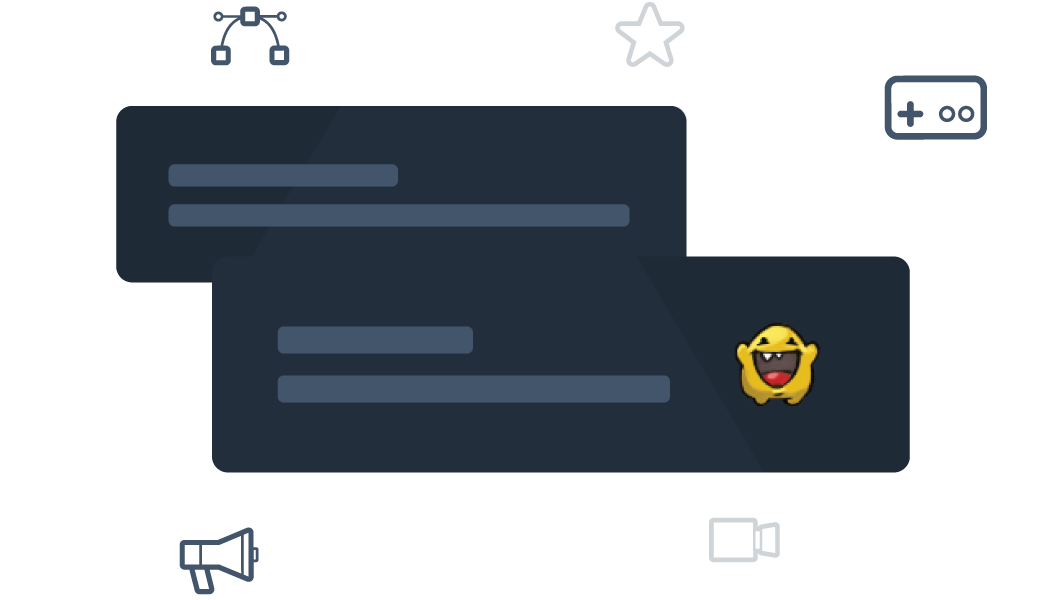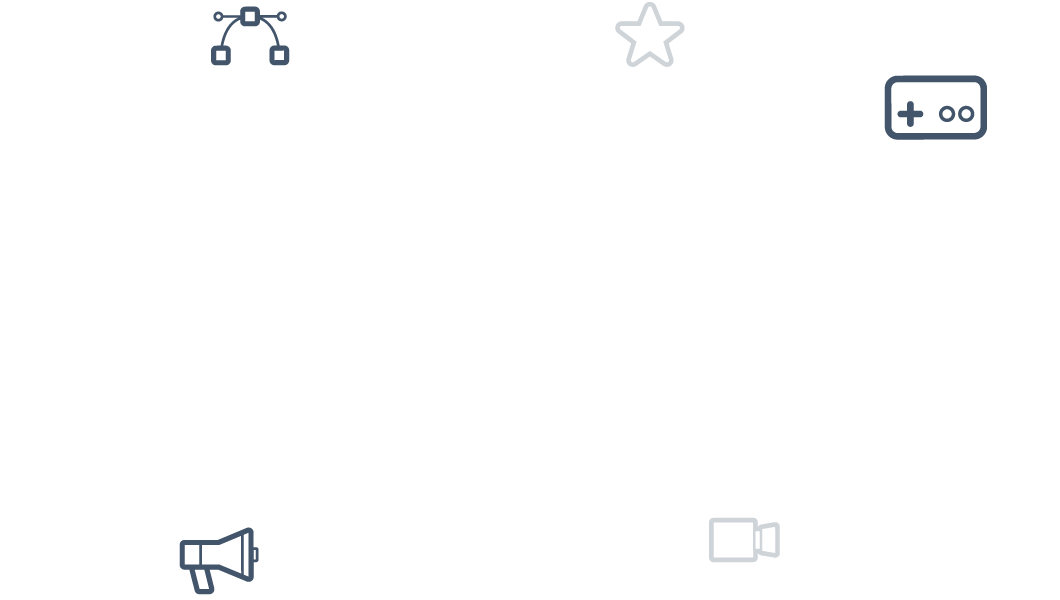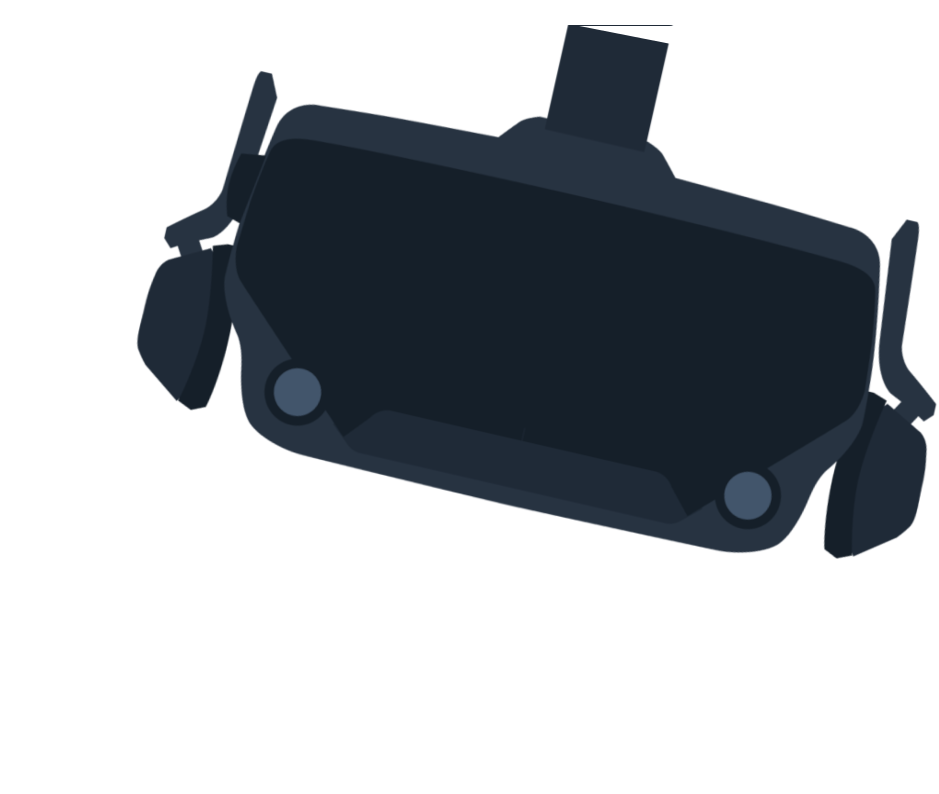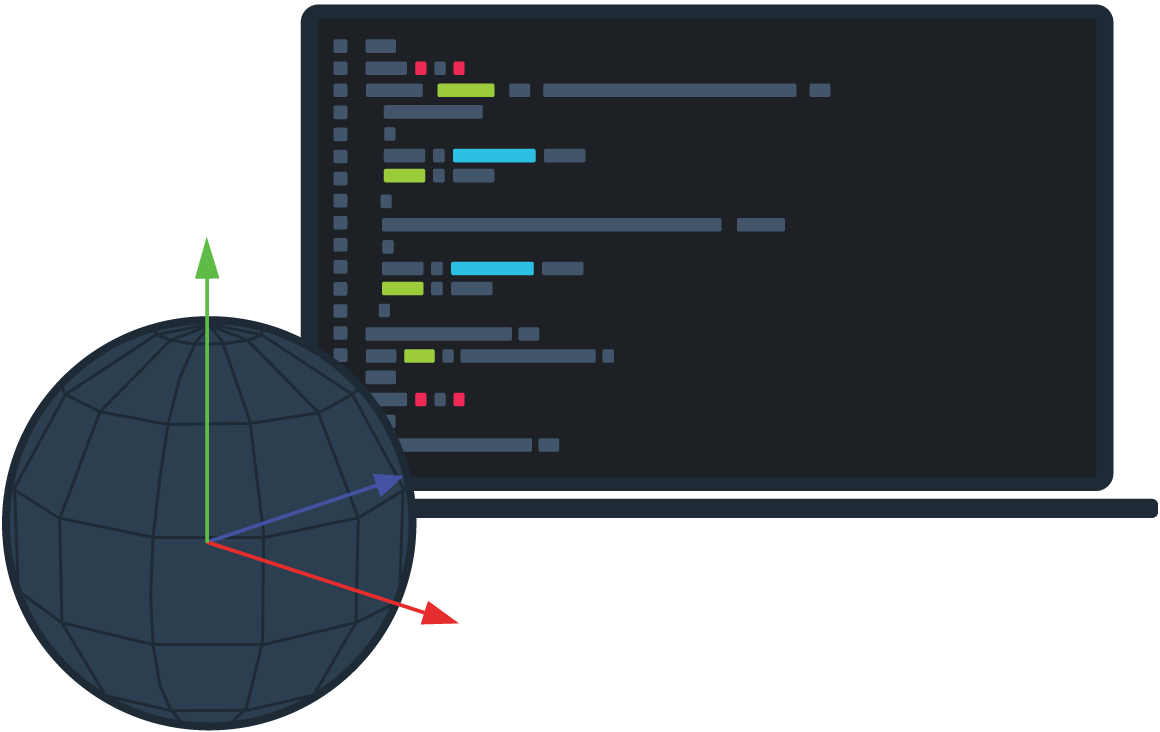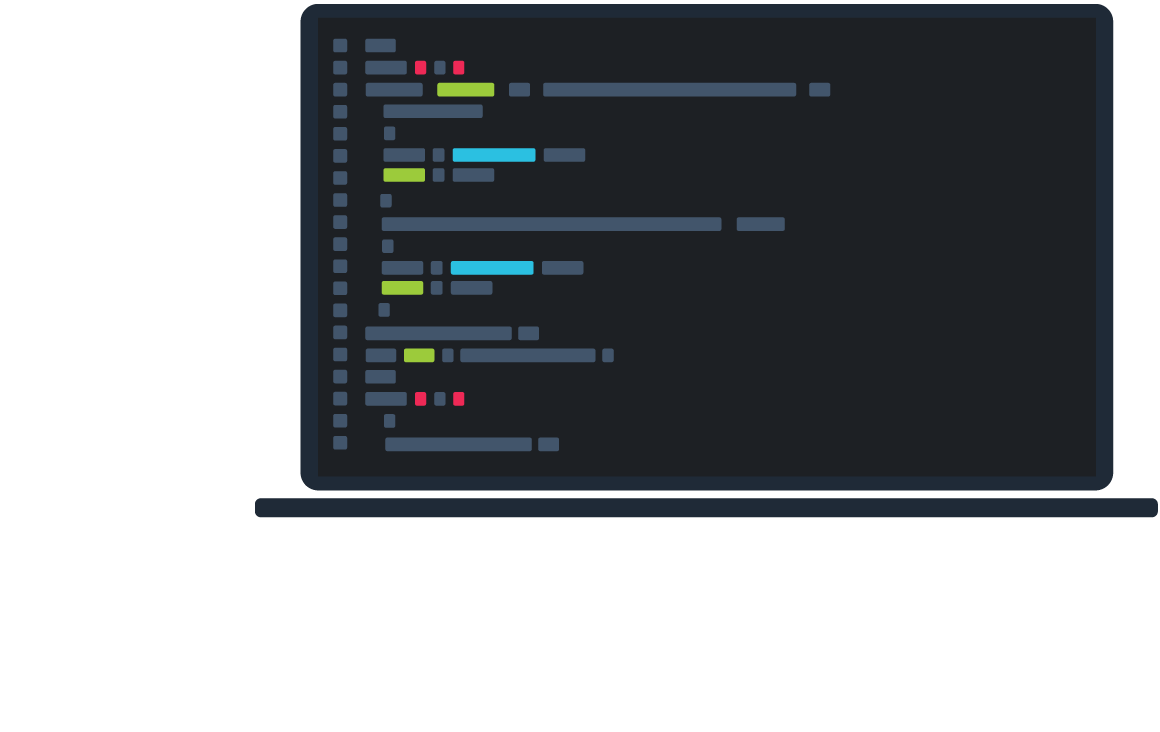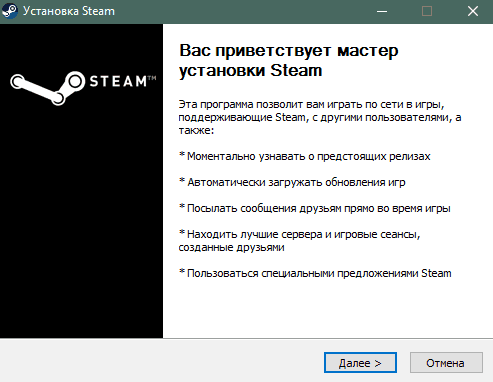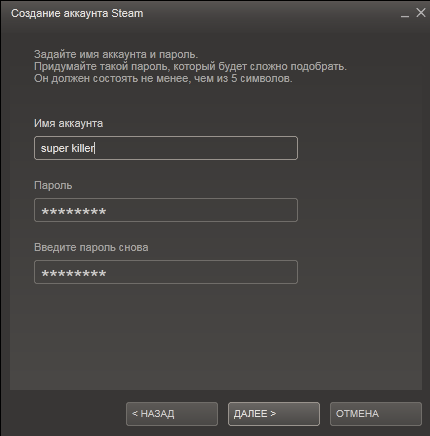Скачать Стим на Виндовс 10 на официальном сайте интернет-магазина можно бесплатно и на русском языке. Загрузка, установка программы и регистрация на сервисе занимает всего несколько минут.
Инструкция по получению 10 уровня в Стим уже в источнике
Скачивание и установка
Скачать Стим для Виндовс 10 с официального сайта можно, перейдя по ссылке https://store.steampowered.com. Необходимо следовать этой инструкции:
- Кликнуть по значку «Установить Steam», расположенному вверху экрана.
- На открывшейся странице будет сразу же предложено скачать Стим для Windows 10.
- Нажать на кнопку «Загрузить Steam», выбрать место для сохранения дистрибутива и дождаться конца скачивания.
- Дважды кликнуть по названию файла и разрешить приложению вносить изменения на компьютер. Откроется мастер установки, где нужно выбрать язык интерфейса и папку для инсталляции. Пользователь может скачать Steam для Windows 10 как на диск C, так и на диск D.
- Дождаться завершения установки и запустить онлайн-магазин. После обновления Steam откроется окно, где будет предложено войти в аккаунт или создать его.
Ошибки при загрузке и установке
Перед тем как скачать Стим на Виндовс 10, нужно убедиться, что сайт является официальным, а не его копией. Посторонние ресурсы могут предоставлять не только битые, но и взломанные установочные файлы. В аккаунте находятся персональные данные, в том числе информация о банковских картах и электронных кошельках, конфиденциальность которых может подвергнуться риску.
Следует помнить, что скачать Steam для Windows 10 можно бесплатно. Если за загрузку файла требуют деньги, то это мошенники. Онлайн-магазин содержит платные возможности и контент, но за само пользование платить не надо.
Ошибки, которые мешают скачать Стим для Виндовс 10, часто возникают при использовании неофициального дистрибутива, а также по ряду других причин:
- блокировка антивирусом;
- отсутствие доступа в интернет;
- некорректная работа ПК, требующая перезагрузки;
- повреждённый файл установки, который следует загрузить заново.
Если скачать Steam на Windows 10 удалось, но при установке всплывает окно с пустой ошибкой или восклицательным знаком, следует убедиться, что файл находится в папке Steam, которая размещена в Program Files (x86).
Если с местом установки файла всё в порядке, нужно поменять диск. А также можно создать в конечной папке новую папку и установить приложение туда, но не запускать, а переместить все файлы обратно.
Если скачать Стим на ПК с Виндовс 10 получилось, но приложение не запускается, следует:
- Открыть его от имени администратора;
- Проверить настройки брандмауэра Windows и разрешение программы на подключение к сети.
- Открыть свойства ярлыка приложения. Перейти в раздел «Совместимость», активировать пункт «Запустить программу в режиме…». Указать ОС, отличную от установленной.
Как начать пользоваться
Покупать и играть в видеоигры можно только после входа в аккаунт. Для авторизации необходимо указать никнейм и пароль. Если пользователь забыл данные от учётной записи, следует кликнуть по надписи «Не могу войти в аккаунт…». На открывшейся странице будут предложены решения при потере имени и кодовой комбинации, при краже профиля и удалении мобильного аутентификатора.
При выборе варианта «Создать новый аккаунт…» нужно:
- Указать email и подтвердить его.
- Выбрать страну проживания.
- Пройти проверку на робота.
- Подтвердить, что пользователю исполнилось 13 лет.
После этого на email придёт письмо со ссылкой для подтверждения. При переходе по ней в приложении откроется страница, где нужно напечатать логин и пароль. Аккаунт создан, для начала его использования требуется войти.
Если с указанной почты уже зарегистрирована учётная запись, будет предложено три варианта:
- Авторизация, если пользователь помнит данные для входа.
- Восстановление доступа при потере логина, пароля или почты.
- Создание нового профиля.
Не забудь прочитать, про регистрацию здесь
После авторизации владелец аккаунта попадает в Библиотеку. На этой странице размещаются все купленные игры и программы. Приобрести их можно, перейдя в раздел Магазин. Во вкладке Сообщество находятся обсуждения, гайды, руководства и Мастерская, где размещается контент, созданный игроками. В разделе, который носит название логина, находятся все настройки аккаунта.
Скачать Стим на Виндовс 10 (64 бит) с официального сайта можно бесплатно за несколько минут. Программа имеет минимальные требования к системе, поэтому установится и запустится почти на любом ПК. Для получения доступа к играм сервиса нужно зарегистрировать учётную запись.
Login
Store
Community
Support
Change language
View desktop website

Steam is the ultimate destination for playing, discussing, and creating games.
Also available on:
Access Games Instantly
With nearly 30,000 games from AAA to indie and everything in-between. Enjoy exclusive deals, automatic game updates, and other great perks.
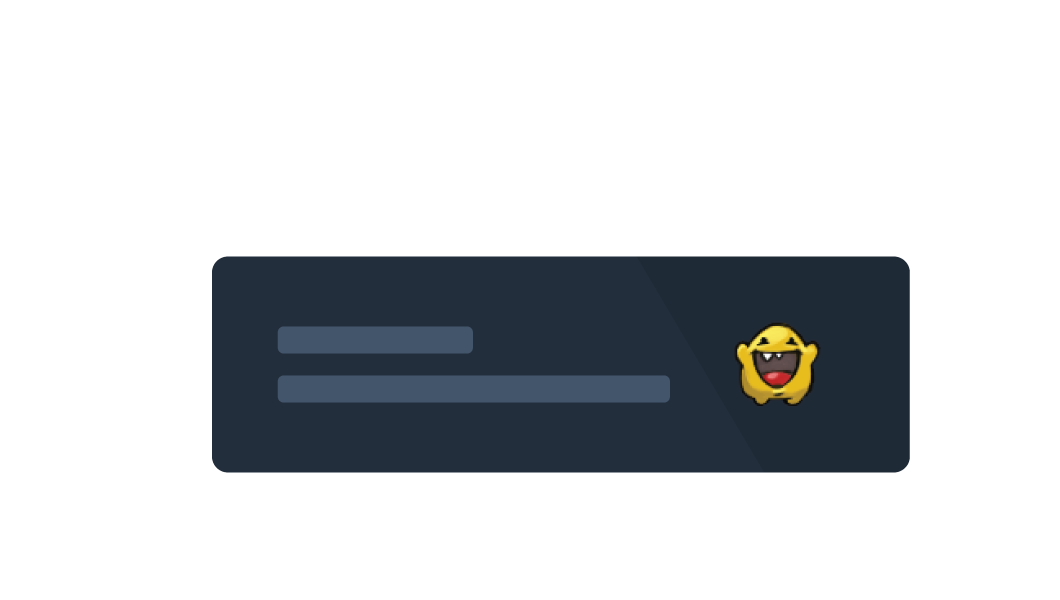
Join the Community
Meet new people, join groups, form clans, chat in-game and more! With over 100 million potential friends (or enemies), the fun never stops.
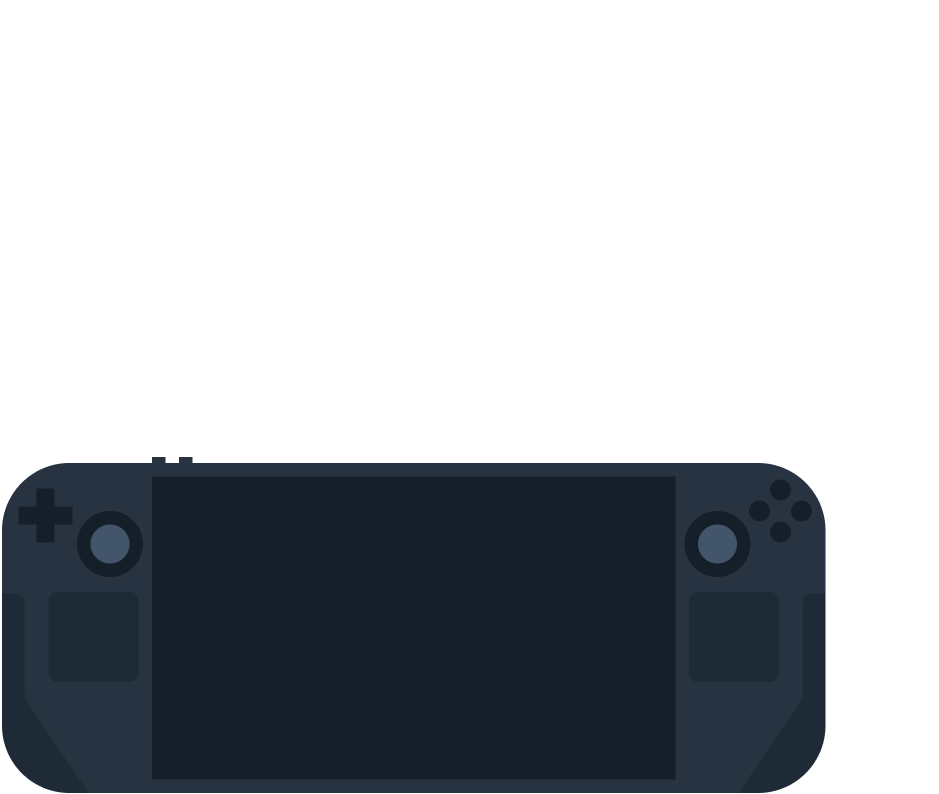
Experience Steam Hardware
We created the Steam Controller and the VR technologies that power the HTC Vive to making gaming on the PC even better.
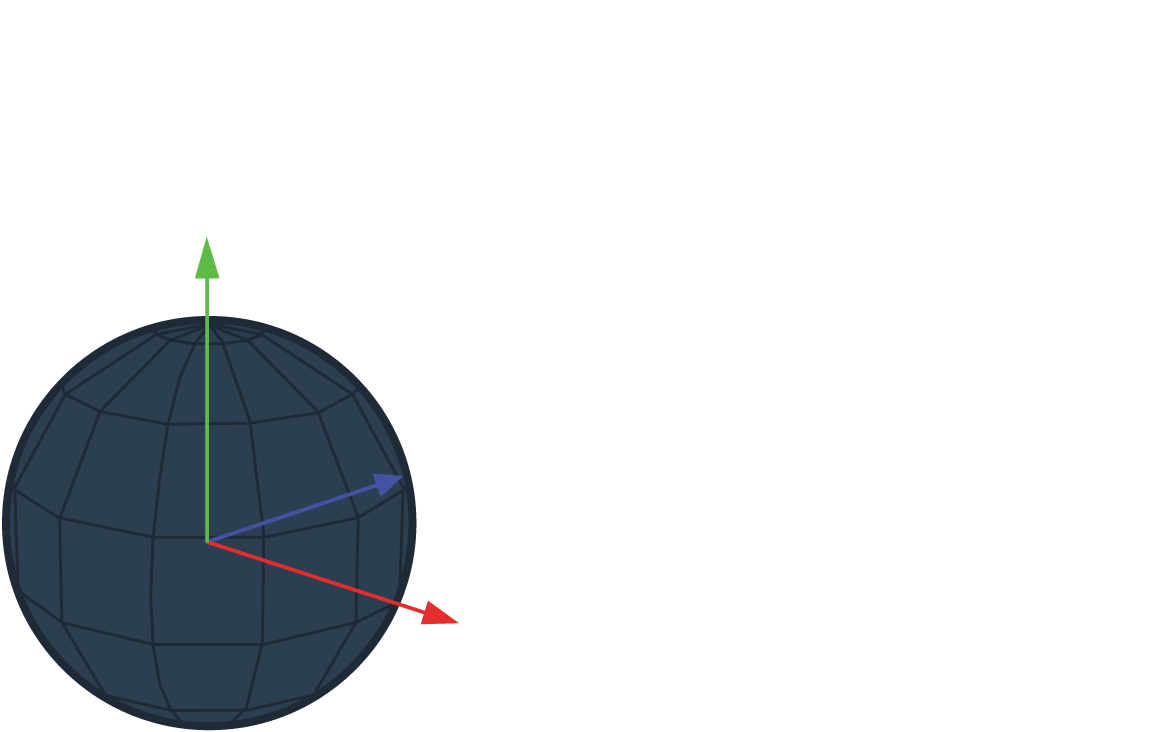

Release your Game
Steamworks is the set of tools and services that help game developers and publishers get the most out of distributing games on Steam.
Features
We are constantly working to bring new updates and features to Steam, such as:
Multilingual
Creating a global community is important to us, that’s why our client supports 28 languages and counting.
Purchases Made Easy
Our storefront supports 100+ payment methods across over 35 currencies, giving you the flexibility to pay how you want.
Controller Support
Steam encourages developers to include controller support in their games including PlayStation, Xbox, and Nintendo controllers.
And so much more…
Earn achievements, read reviews, explore custom recommendations, and more.
Also available on:
Из этой инструкции вы узнаете, как установить клиент Steam на компьютер с операционной системой Windows 10, 8, 7 и XP. Просто выполняйте все перечисленные ниже действия по шагам и у вас все получится.
Шаг 1
Скачайте последнюю версию Steam. Ссылки на программу, выложенные на steam-ru.ru, взяты с сайта разработчика store.steampowered.com.
Шаг 2
Запустите установщик, дважды кликнув по скачанному файлу левой кнопкой мыши. Откроется окно приветствия с кратким обзором возможностей Steam. Нажмите на кнопку «Далее».
В следующем окне, чтобы продолжить установку, ознакомьтесь с лицензионным соглашением, отметьте галочкой согласие возле слов «Я принимаю…» и нажмите «Далее».
Шаг 3
Затем выберите язык программы. Обычно он определяется автоматически, если этого не произошло, выберите его вручную, поставив точку в кругляшке напротив нужного языка (на скриншоте ниже выбран русский), и нажмите «Далее».
В предпоследнем окне выбирается папка, в которую будет установлен Steam. Менять ее, если на выбранном жестком диске достаточно свободного места, не обязательно. Нажмите на кнопку «Установить», чтобы начать процесс копирования файлов программы на компьютер.
Шаг 4
Несмотря на то, что для установки Steam требуется не менее 434 мегабайт свободного места, устанавливается он менее чем за 5 секунд. Дождитесь завершения процесса и нажмите на кнопку «Готово» в последнем окне.
После этого произойдет первый запуск Steam (если вы не снимали галочку из чекбокса после окончания установки) и начнут загружаться файлы обновлений программы (они загружаются всегда, независимо от того, последняя версия была установлена или нет).
После загрузки обновлений, чтобы начать пользоваться Steam, создайте аккаунт или введите логин/пароль от существующего.
В дополнение к компьютерной версии рекомендуем скачать Стим для Android или iOS с главной страницы сайта. С мобильным приложением вы всегда останетесь на связи и не пропустите очередную сетевую битву своей команды.
Возможности Steam на ПК с Windows 10
Забудьте о торрентах, кряках и серверах с читерами. В разделе Стим с бесплатными сетевыми играми скачивайте популярные хиты, не тратя ни копейки, и легально играйте на официальных серверах. Скачанные в Steam игры автоматически обновляются, разработчики исправляют ошибки и добавляют дополнения в новых версиях.
1. Распродажи и скидки. Зачем качать игры с торрентов и мучится с установкой? Получите лицензионную игру в подарок или купите на распродаже за 10 % от стоимости. Популярные игры Counter-Strike: Global Offensive, Dota 2 и Destiny 2 распространяются бесплатно.
2. Ранний доступ. Интересно тестировать проекты на раннем доступе. Помимо вышедших на рынок игр, в Стим каждую неделю появляются хиты в режиме бета-тестирования. Такие игры продают с большой скидкой или распространяют бесплатно. Участники тестирования помогают разработчикам отловить баги и довести проект до ума. После выхода финальной версии игра с новыми функциями достаётся бета-тестерам в подарок, а остальные пользователи вынуждены оплатить полную стоимость.
3. Сообщества и чаты. Без сообществ сетевые игры давно бы умерли. Ищите друзей по интересам в Steam, делитесь прохождениями, обсуждайте стратегии и пишите отзывы. Болтайте с друзьями в чатах, общайтесь голосом. Создавайте комнаты и ведите переписку одновременно с несколькими участниками в групповых чатах. Количество игроков онлайн превышает 15 миллионов: точно найдете единомышленников!
4. Покупайте игру и играйте вместе с помощью Remote Play Together. Новый сервис Valve позволяет играть в одну копию игры вчетвером! При покупке игры геймером его друзьям платить не обязательно. Покупатель создаёт локальную сеть, а остальные участники подключаются к локалке, даже не устанавливая игру. Обеспечьте высокоскоростной Интернет и помимо мультиплеера играйте в режиме Split Screen. Пока игр с поддержкой Steam Remote Play немного, но уже появились интересные проекты: скиньтесь с друзьями на одну копию и играйте вместе.
Коротко о плюсах Стим
Установить Steam для Windows 10 необходимо каждому следящему за игровыми новинками пользователю компьютера. Разберем преимущества использования программы.
1. Играйте через одного клиента. Стим полноценно заменит TeamSpeak для общения между игроками, torrent-клиенты для загрузки игр и социальную сеть.
2. Изучайте обзоры. Перед покупкой ознакомьтесь со статистикой рейтинга обзоров. Отдавайте предпочтение хитам с голубыми шкалами, избегайте игр с преобладающими оранжевыми гистограммами.
3. Используйте для управления в играх Steam Controller, передавайте изображение на экран телевизора.
4. Качайте демо-версии игр и знакомьтесь со всеми фишками игрового процесса еще до покупки.
5. Сортируйте игры по жанру и популярности. Находите топовые игры в любимом жанре.
6. Подключайте шлем виртуальной реальности и загружайте игры с поддержкой VR. В 2020 году выйдет Half-Life: Alyx — прорывной проект в жанре виртуальных игр.
7. Добивайтесь новых достижений, играя в сетевые игры на прохождение.
Ошибки и решение проблем
Рассмотрим часто возникающие у пользователей ошибки и предложим рекомендации по устранению проблем.
1. Стим не запускается или не работает. Удалите из директории с программой все папки и файлы, кроме Steam.exe. Приложение обычно находится по адресу C:/Program Files (x86)/Steam.
2. Программа не видит игру.
- Проверьте целостность хеша в свойствах игры.
- Временно отключите антивирус или добавьте игру в исключения утилиты.
- Закройте Стим и перезапустите программу.
3. Steam не устанавливается. Скачайте новую версию приложения и переустановите программу в соответствии с приведенной на главной странице фан-сайта инструкцией.
Обычно перечисленные выше действия помогают устранить неполадки. При отсутствии результата опишите свой случай в комментариях внизу страницы.
Рекомендуем нажать на синюю кнопку внизу страницы и скачать Steam 32 и 64 bit для Windows 10 на русском языке: установщик автоматически определит разрядность операционной системы и корректно инсталлирует приложение.
Нет, Steam — это стороннее приложение, и оно не будет работать под Windows 3 в S-режиме, вам нужно будет переключить Windows 10 из S-режима, это можно сделать бесплатно, хотя это односторонний процесс. .. В разделе «Перейти на Windows 10 Домашняя» или «Перейти на Windows 10 Pro» выберите «Перейти в магазин».
Microsoft сделала Windows 10 очень удобной для геймеров операционной системой со всеми этими функциями, такими как потоковая передача игр, запись и отличное приложение для Xbox One. Но компьютерные геймеры используют Steam даже больше, чем приложение Xbox One, и некоторые из них сообщили, что вообще не могут играть в Steam-игры.
Как установить Steam на Windows 10?
Как мне установить Steam?
- Нажмите кнопку «Установить Steam сейчас» и позвольте программе установки Steam загрузиться.
- После загрузки нажмите «запустить / открыть» и следуйте инструкциям по установке клиента Steam на свой компьютер.
- При запуске клиента Steam вам будет предложено войти в систему или создать учетную запись Steam.
3 февраля. 2015 г.
Steam работает в Windows?
Valve объявила о своем решении на веб-сайте Steam, где подтвердила, что «клиент Steam больше не будет работать в этих версиях Windows. Чтобы продолжить работу со Steam и любыми играми или другими продуктами, приобретенными через Steam, пользователям необходимо будет установить более новую версию Windows ».
Какая винда нужна для steam?
минимальный
- ОС: Windows 10, SteamOS, Linux.
- Процессор: двухъядерный с поддержкой Hyper-Threading.
- Память: 8 ГБ ОЗУ.
- Видеокарта: Nvidia GeForce GTX 970 / AMD RX480.
- Сеть: широкополосное интернет-соединение.
- Дополнительные примечания: Требуется доступный порт DisplayPort (версия 1.2) и USB (2.0+).
Как получить Steam на моем ПК?
Как скачать и установить Steam на ПК и Mac
- Откройте веб-браузер и перейдите на https://store.steampowered.com.
- В правом верхнем углу экрана нажмите зеленую кнопку с надписью «Установить Steam».
- После того, как вы нажмете «Установить Steam», вы попадете на новую страницу, где сможете скачать Steam.
13 ночей. 2019 г.
Почему моя игра Steam не запускается?
Обновите драйверы для вашего компьютера. Проверьте файлы кэша игры. Отключите второстепенное программное обеспечение. Проверьте системные требования игры.
Почему мне нужно тратить 5 долларов в Steam?
Чтобы злоумышленникам было сложнее рассылать спам, мошенничество и фишинг другим пользователям, мы ограничиваем доступ к определенным функциям сообщества до тех пор, пока учетная запись не потратит не менее 5.00 долларов США в Steam.
Могут ли старые компьютерные игры играть на Windows 10?
Первое, что нужно попробовать, если ваша старая игра не запущена в Windows 10, — это запустить ее от имени администратора. … Щелкните исполняемый файл игры правой кнопкой мыши, выберите «Свойства», затем щелкните вкладку «Совместимость» и установите флажок «Запустить эту программу в режиме совместимости».
Не можете установить Steam на ПК?
Устранение основных неполадок Steam
- Перезагрузить компьютер. Всегда полезно перезапустить Steam и компьютер. …
- Очистить кеш загрузок. …
- Восстановить папку библиотеки. …
- Проверить локальные файлы. …
- Изменить регион загрузки. …
- Переустановите Steam. …
- Переместить папку с игрой. …
- Обновите оборудование локальной сети.
Сколько стоит Steam на ПК?
Стоит ли Steam денег? Сам Steam можно загрузить и использовать бесплатно, но многие из доступных игр платные. Некоторые игры бесплатны или стоят всего 1 доллар, но новые выпуски от крупнейших и лучших разработчиков могут стоить до 60–70 долларов каждая.
Есть ли среди нас бесплатно на ПК?
Среди нас можно играть бесплатно на устройствах iOS и Android (вы можете скачать его в App Store или Google Play Store). Или игра на ПК стоит 5 долларов (вы можете скачать ее в Steam или itch.io).
Безопасно ли скачивать Steam?
Steam использует HTTPS для безопасных покупок
Когда вы покупаете игру в Steam через браузер или клиент Steam, ваша покупка так же безопасна, как и любой другой веб-сайт, использующий современное шифрование HTTPS. Информация, которую вы отправили в Steam для покупки, включая данные вашей кредитной карты, зашифрована.
Нужен ли мне Steam, чтобы играть в компьютерные игры?
Да, конечно. Вам также необходимо запустить Steam, чтобы играть в игру. В противном случае вы не сможете запустить игру, потому что само приложение функционирует как форма DRM. Это относится к подавляющему большинству игр, купленных через Steam, но очень небольшое количество будет работать, даже если Steam не запущен.
На каких ноутбуках можно запустить Steam?
ноутбуки для Steam игр
- Q538EI-202.BL Ноутбук ASUS. …
- Доминируйте по стилю с 7-дюймовым игровым ноутбуком Dell G17 с тонким, гладким……
- Игровой ноутбук Dell G5 с диагональю 15 дюймов: с процессором AMD Ryzen 7 4800H нового поколения……
- Доминируйте в стиле с 7-дюймовым игровым ноутбуком Dell G15 с тонким, гладким…
Steam — лучший вариант для компьютерных игр?
Сервис Steam от Valve просто необходим любому геймеру на ПК. Большой выбор, рекомендации и предложения делают его одним из первых приложений, устанавливаемых на любой игровой компьютер. Нет, Steam не идеален, особенно в сфере поддержки клиентов, но это лучший универсальный сервис распространения игр для ПК.
Содержание
- Как скачать Стим на Виндовс 10: подробный разбор!
- Скачивание и установка
- Ошибки при загрузке и установке
- Как начать пользоваться
- Как установить Стим
- Как установить Steam и выбрать другой диск
- Как установить Стим
- Как установить Steam и выбрать другой диск
- Steam для Windows 10
- Возможности Steam на ПК с Windows 10
- Коротко о плюсах Стим
- Ошибки и решение проблем
- Как установить Стим: пошаговая инструкция
- На компьютер
- На смартфон
- Возможные проблемы
Как скачать Стим на Виндовс 10: подробный разбор!
Скачать Стим на Виндовс 10 на официальном сайте интернет-магазина можно бесплатно и на русском языке. Загрузка, установка программы и регистрация на сервисе занимает всего несколько минут.
Инструкция по получению 10 уровня в Стим уже в источнике
Скачивание и установка
Скачать Стим для Виндовс 10 с официального сайта можно, перейдя по ссылке https://store.steampowered.com. Необходимо следовать этой инструкции:
Ошибки при загрузке и установке
Перед тем как скачать Стим на Виндовс 10, нужно убедиться, что сайт является официальным, а не его копией. Посторонние ресурсы могут предоставлять не только битые, но и взломанные установочные файлы. В аккаунте находятся персональные данные, в том числе информация о банковских картах и электронных кошельках, конфиденциальность которых может подвергнуться риску.
Следует помнить, что скачать Steam для Windows 10 можно бесплатно. Если за загрузку файла требуют деньги, то это мошенники. Онлайн-магазин содержит платные возможности и контент, но за само пользование платить не надо.
Ошибки, которые мешают скачать Стим для Виндовс 10, часто возникают при использовании неофициального дистрибутива, а также по ряду других причин:
Если скачать Steam на Windows 10 удалось, но при установке всплывает окно с пустой ошибкой или восклицательным знаком, следует убедиться, что файл находится в папке Steam, которая размещена в Program Files (x86).
Если с местом установки файла всё в порядке, нужно поменять диск. А также можно создать в конечной папке новую папку и установить приложение туда, но не запускать, а переместить все файлы обратно.
Если скачать Стим на ПК с Виндовс 10 получилось, но приложение не запускается, следует:
Как начать пользоваться
Покупать и играть в видеоигры можно только после входа в аккаунт. Для авторизации необходимо указать никнейм и пароль. Если пользователь забыл данные от учётной записи, следует кликнуть по надписи «Не могу войти в аккаунт…». На открывшейся странице будут предложены решения при потере имени и кодовой комбинации, при краже профиля и удалении мобильного аутентификатора.
При выборе варианта «Создать новый аккаунт…» нужно:
После этого на email придёт письмо со ссылкой для подтверждения. При переходе по ней в приложении откроется страница, где нужно напечатать логин и пароль. Аккаунт создан, для начала его использования требуется войти.
Если с указанной почты уже зарегистрирована учётная запись, будет предложено три варианта:
Не забудь прочитать, про регистрацию здесь
После авторизации владелец аккаунта попадает в Библиотеку. На этой странице размещаются все купленные игры и программы. Приобрести их можно, перейдя в раздел Магазин. Во вкладке Сообщество находятся обсуждения, гайды, руководства и Мастерская, где размещается контент, созданный игроками. В разделе, который носит название логина, находятся все настройки аккаунта.
Скачать Стим на Виндовс 10 (64 бит) с официального сайта можно бесплатно за несколько минут. Программа имеет минимальные требования к системе, поэтому установится и запустится почти на любом ПК. Для получения доступа к играм сервиса нужно зарегистрировать учётную запись.
Источник
Как установить Стим
По умолчанию Steam устанавливается на диск C. Это не очень удобно, так как системный диск часто забит под завязку, и программе может не хватить свободного места. Как установить Стим для Windows 10 или 7 и выбрать другой диск, например D, вы узнаете из пошаговой инструкции на русском языке.
При установке программы выбирайте диск с большим объемом свободного места, потому что в папку с приложением в дальнейшем будут загружаться игры.
Как установить Steam и выбрать другой диск
Прежде чем скачать Steam, посмотрите, на каком диске больше свободного места: на C, D, E или F. Если диск C не занят, установите программу на системный диск в предложенную по умолчанию директорию.
1. Откройте вкладку «Этот компьютер» в Windows 10 или «Мой компьютер» в Windows 7 и оцените объем свободного места на дисках.
3. Запустите файл SteamSetup.exe и нажмите «Да» для разрешения установки приложения на компьютер.
4. В приветственном окне мастера установки Стим ознакомьтесь с функциями программы и кликните «Далее».
5. Чтобы после установки не копаться в настройках, сразу выберите русский язык. Щелкните «Далее».
6. В окне настройки папки для установки приложения нажмите «Обзор», выберите диск D или другой свободный диск, создайте каталог с именем «Steam» и щелкните «Ok».
7. После смены диска путь к папке установки приложения измениться, как показано на изображении. Проверьте путь и нажмите «Установить».
8. Галочку «Запустить Steam» не снимайте: после щелчка по кнопке «Готово» клиент запустится автоматически.
9. После загрузки обновлений установка Стим завершится. Осталось зарегистрироваться и создать аккаунт.
10. При наличии учетной записи кликните «Войти в аккаунт» и введите логин и пароль.
Если вы не зарегистрированы в программе, читайте инструкцию, как создать аккаунт в Steam.
Источник
Как установить Стим
Steam – игровой онлайн-сервис, представляющий собой одновременно и социальную сеть для игроков. Существует как сайт, так и программа для ПК и приложение для смартфонов и планшетов. Чтобы полноценно пользоваться сервисом, лучше всего установить программу на компьютер. Пошаговая инструкция как установить Steam на компьютер – ниже.
По умолчанию, как и у всех остальных скачиваемых программ, файлы Стим сохраняются на диск C. Это не очень удобно, так как этот диск – системный, его заполненность программами может замедлять работу компьютера. Поэтому при установке лучше выбрать другой диск (при его наличии).
Лучше загрузить программу на тот диск, на котором свободен больший объем памяти. Это важно, потому что в папку Стима позднее будут сохраняться и файлы игр.
Как установить Steam и выбрать другой диск
Перед скачиванием Steam стоит посмотреть, какой диск более свободен: C, D, E и так далее. Если же объем системного тома позволяет это сделать, установите программу на него, как и предлагается по умолчанию.
При заполненном диске C, как на скриншоте, установку лучше производить на другой диск.
Если аккаунта нет, его нужно создать, придумав ник и пароль.
Установка Steam не представляет собой ничего сложного, справится с ней даже неопытный пользователь. После того, как приложение установлено и запущено, можно покупать и скачивать игры и добавлять друзей.
Источник
Steam для Windows 10
Стим для Windows 10 устанавливается одним способом — по ссылкам с официального сайта. В обзоре мы расскажем о возможностях программы и простом способе установки. Рассмотрим, как скачать Steam для Windows 10 бесплатно и научим пользоваться основными функциями. Для загрузки последнего обновления нажмите на голубую кнопку вверху страницы.
Разработчик приложения Valve Corporation Последнее обновление 21 июля 2022 Операционная система Windows 10 Разрядность x32, x64 Мастер установки 1,5 Мб Источник ссылки store.steampowered.com
В дополнение к компьютерной версии рекомендуем скачать Стим для Android или iOS с главной страницы сайта. С мобильным приложением вы всегда останетесь на связи и не пропустите очередную сетевую битву своей команды.
Возможности Steam на ПК с Windows 10
Забудьте о торрентах, кряках и серверах с читерами. В разделе Стим с бесплатными сетевыми играми скачивайте популярные хиты, не тратя ни копейки, и легально играйте на официальных серверах. Скачанные в Steam игры автоматически обновляются, разработчики исправляют ошибки и добавляют дополнения в новых версиях.
1. Распродажи и скидки. Зачем качать игры с торрентов и мучится с установкой? Получите лицензионную игру в подарок или купите на распродаже за 10 % от стоимости. Популярные игры Counter-Strike: Global Offensive, Dota 2 и Destiny 2 распространяются бесплатно.
3. Сообщества и чаты. Без сообществ сетевые игры давно бы умерли. Ищите друзей по интересам в Steam, делитесь прохождениями, обсуждайте стратегии и пишите отзывы. Болтайте с друзьями в чатах, общайтесь голосом. Создавайте комнаты и ведите переписку одновременно с несколькими участниками в групповых чатах. Количество игроков онлайн превышает 15 миллионов: точно найдете единомышленников!
4. Покупайте игру и играйте вместе с помощью Remote Play Together. Новый сервис Valve позволяет играть в одну копию игры вчетвером! При покупке игры геймером его друзьям платить не обязательно. Покупатель создаёт локальную сеть, а остальные участники подключаются к локалке, даже не устанавливая игру. Обеспечьте высокоскоростной Интернет и помимо мультиплеера играйте в режиме Split Screen. Пока игр с поддержкой Steam Remote Play немного, но уже появились интересные проекты: скиньтесь с друзьями на одну копию и играйте вместе.
Коротко о плюсах Стим
Установить Steam для Windows 10 необходимо каждому следящему за игровыми новинками пользователю компьютера. Разберем преимущества использования программы.
1. Играйте через одного клиента. Стим полноценно заменит TeamSpeak для общения между игроками, torrent-клиенты для загрузки игр и социальную сеть.
2. Изучайте обзоры. Перед покупкой ознакомьтесь со статистикой рейтинга обзоров. Отдавайте предпочтение хитам с голубыми шкалами, избегайте игр с преобладающими оранжевыми гистограммами.
3. Используйте для управления в играх Steam Controller, передавайте изображение на экран телевизора.
4. Качайте демо-версии игр и знакомьтесь со всеми фишками игрового процесса еще до покупки.
5. Сортируйте игры по жанру и популярности. Находите топовые игры в любимом жанре.
6. Подключайте шлем виртуальной реальности и загружайте игры с поддержкой VR. В 2020 году выйдет Half-Life: Alyx — прорывной проект в жанре виртуальных игр.
7. Добивайтесь новых достижений, играя в сетевые игры на прохождение.
Ошибки и решение проблем
Рассмотрим часто возникающие у пользователей ошибки и предложим рекомендации по устранению проблем.
1. Стим не запускается или не работает. Удалите из директории с программой все папки и файлы, кроме Steam.exe. Приложение обычно находится по адресу C:/Program Files (x86)/Steam.
2. Программа не видит игру.
3. Steam не устанавливается. Скачайте новую версию приложения и переустановите программу в соответствии с приведенной на главной странице фан-сайта инструкцией.
Обычно перечисленные выше действия помогают устранить неполадки. При отсутствии результата опишите свой случай в комментариях внизу страницы.
Рекомендуем нажать на синюю кнопку внизу страницы и скачать Steam 32 и 64 bit для Windows 10 на русском языке: установщик автоматически определит разрядность операционной системы и корректно инсталлирует приложение.
Источник
Как установить Стим: пошаговая инструкция
Поговорим о том, как установить Стим на смартфон или компьютер – эта информация будет интересна тем, кто активно играет в разные игры. Подробно расскажем о начале работы!
На компьютер
Установить Steam может каждый! Разработчики сделали все необходимое – достаточно кликнуть по одной кнопке, чтобы получить желаемое. Кроссплатформенное приложение доступно для нескольких операционных систем – поставить программу смогут пользователи Windows, MacOS и Linux.
Операционная система будет определена автоматически – но при необходимости вы можете самостоятельно нажать на нужную иконку. Приступаем, попробуем установить Стим с официального сайта?
Как мы упоминали, система автоматически определит, нужно ли установить Steam на Windows 10, Макбук или Linux. Если этого не произошло – иконки разных операционных систем находятся под кнопкой загрузки. Более подробно о том, как скачать приложение Steam на компьютер читайте по ссылке.
Напомним: загружать программу следует только из официального источника. Не переходите по сомнительным ссылкам, не загружайте непроверенные файлы – вы можете столкнуться с вирусами и мошенничеством.
Дальнейшие тонкости процесса меняются – это зависит от операционной системы.
На Линукс необходимо открыть терминал и ввести команды:
А теперь немного о том, как установить Стим на Виндовс 10:
Многие пользователи задаются вопросом, на какой диск устанавливать Стим. Вы можете выбрать диск (D:) или (F:), любой другой съемный диск. Ни в коем случае не ставьте программу на (С:) – это хранилище не предназначено для «тяжелого софта». Вы рискуете тем, что ОС слетит, вместе с ней потеряются и все достижения.
Установка Стим на ПК на русском бесплатно завершена – и только такой она может быть. Вы не должны платить за приложение, оно распространяется свободно. С компьютером разобрались – попробуем поставить софт на мобильный телефон?
На смартфон
Пользователям мобильной версии не придется думать о том, как выбрать место установки в Steam – приложение будет автоматически установлено в единственно возможное место.
Стоит отметить – в магазинах программ Google Play Market и App Store вы увидите несколько приложений:
Выбирайте нужный вариант – как только определитесь, можно установить Стим:
Готово! Как видите скачать Steam на телефон совсем не сложно. Напоследок стоит поговорить о возможных трудностях, которые могут поджидать пользователя в процессе установки.
Возможные проблемы
Не всегда программа устанавливается легко – но не забывайте, любые проблемы можно решить. Расскажем об основных ошибках и способах устранения.
Также проблемы могут возникнуть и после, что делать если не запускается Стим вы узнаете в отдельной статье! Подробно рассказали о том, как и куда устанавливать Стим, рассмотрели основные проблемы. Скачивайте, регистрируйтесь и дерзайте – вас ждет увлекательный мир тысяч игр!
Источник
На сегодняшний день миллионы человек играют в различные компьютерные игры. При этом разрабатываются всевозможные продукты, которые делают данный процесс более комфортным. Например, если скачать Стим на Виндовс 10, вы получаете высококачественную программу, с помощью которой сможете устанавливать тысячи различных игр, а также взаимодействовать с пользователями.
Возможности программы
Первое, что необходимо отметить – это то, для каких операционных систем доступна программа. Естественно, вы можете скачать Стим на Виндовс 10. Помимо этого, есть возможность работать с ней и в случае с более старыми версиями: Windows XP, Windows 7, Windows 8.
Обратите внимание! Steam – кроссплатформенная площадка, поэтому работать с ней могут не только те, у кого системы Windows. Например, доступ к софту способны получить пользователи, у которых установлен Linux или же операционная система macOS. Более того, есть мобильная версия приложения на Android и iOS.
Теперь о ключевых возможностях платформы:
- Система для покупки, скачивания и установки игр. Добавляются самые новые продукты, с которыми вы можете взаимодействовать уже в дни релиза.
- Обмен сообщениями с пользователями. Представленная платформа является некой социальной сетью, но главный интерес всех её участников – это компьютерные игры. Вы можете обмениваться сообщениями с друзьями и просто с единомышленниками, которые играют в такие же игры.
- Система для налаживания совместной игры. Есть все необходимые инструменты, с помощью которых вы сможете играть с другими людьми по сети, а также при этом общаться, обмениваясь какой-то полезной информацией.
- Функция для того, чтобы дарить другим пользователям игры. Полезно, если ваши друзья являются геймерами. Так вы получаете ещё одну идею для подарка.
- Торговля инвентарём. Так называемая торговая площадка позволяет покупать или же продавать различные предметы. Это могут быть редкие артефакты для каких-то игр и так далее.
Это всего лишь малая часть из того, что будет доступно, если вы решите скачать версию Steam для своей операционной системы Windows.
Дополнительная информация. Что касается требований к ПК, они минимальны. Всё, что нужно – это процессор с частотой от 1500 MHz, 512 МБ оперативной памяти и около 315 МБ свободного места на жестком диске.
Как скачать
Для того, чтобы Стим скачать бесплатно для Виндовс 10, вам необходимо выполнить одно элементарное действие. Просто перейдите по ссылке, которую вы сможете найти на нашем сайте. В результате вами будет получен инсталлятор для всех дальнейших операций по установке.
Важно! Если вам будут предлагать скачать Steam торрент, то поступать таким образом настоятельно не рекомендуется. Как показывает практика, в подавляющем количестве случаев такой метод приводит к заражению системы различными вирусами.
Теперь непосредственно к установочному процессу программы:
- Запустите инсталлятор, который ранее был вами загружен.
- Предварительно закройте все остальные сторонние приложения, чтобы всё прошло успешно и без сбоев.
- Начните внимательно читать содержимое каждого раздела установщика.
- Если всё понятно, в первом окне кликните на «Далее».
- Укажите язык интерфейса. Представлено более двух десятков вариантов, поэтому вы точно найдёте то, что вам подойдёт.
- Выберите место на компьютере, куда необходимо установить клиент.
Обратите внимание! Выбранная на данном этапе папка будет местом, куда так же начнут скачиваться игры. В дальнейшем вы сможете указать отдельный раздел в настройках, если изначальный вариант вас не устроит.
- В самом конце процедуры вы увидите окно, где предложат выставить галочку напротив пункта «Запустить Steam». Можете при желании этого не делать, тогда просто закройте установщик. На этом процедура завершается, последний пакет теперь установлен.
Как пользоваться программой
Если вы решаете скачать Стим для Виндовс 10 64 бита, то наверняка вам интересны какие-то моменты касательно настройки и взаимодействия с софтом. Далее будут рассмотрены популярные проблемы и какие-то нюансы.
Основные причины возникновения ошибки при установке
Иногда возникает ситуация, в рамках которой скачать последнюю версию Стим для Виндовс 10 не составляет труда, однако случаются проблемы на этапе инсталляции. В таком случае можно предложить три эффективных пути для решения нюансов:
- Недостаточное количество места. Такая ситуация подтверждается, если вы видите сообщение «Not enough space on hard drive». Не стоит переживать, так как всё, что вам нужно сделать, сводится лишь к тому, чтобы удалить некоторые файлы и расширить количество свободного пространства. Программа занимает около 200-300 МБ.
- Появление окна с желтым восклицательным знаком. Если такая проблема проявляется в момент инсталляции, вполне вероятно, что путь, который вы выбрали, немного некорректен. Суть решения данного вопроса заключается в том, чтобы после слэша вписать название папки «Steam», которая будет автоматически создана. В ней окажутся все файлы программы. В результате всё должно выглядеть примерно так же, как на изображении ниже.
- Запрет на установку. Последний популярный вариант возникновения проблемы – это отсутствие возможности инсталлировать программу, если вы работаете под обычным пользователем. Решение заключается в том, чтобы кликнуть правой кнопкой мыши по установщику и выбрать пункт «Запуск от имени администратора». После этого всё должно работать корректно.
Как создать новый профиль
Первый вопрос, который может возникнуть после успешного скачивания и установки – это процесс создания собственного профиля.
Обратите внимание! Изначально вы имеете возможность выполнить эту процедуру не только через программу, но и на официальном сайте Steam. Каким именно методом пользоваться решать только вам, ниже будет представлен программный вариант.
Говоря непосредственно о процедуре, она выглядит таким образом:
- Запустите программу.
- В появившемся окне кликните на опцию «Создать новый аккаунт…».
- Вы будете перенаправлены на новую страницу, где повторно потребуется нажать на «Создать новый аккаунт».
- Выполнив все эти условия, вам предложат изучить соглашение подписчика. Внимательно прочтите его и убедитесь, что все условия вас устраивают. Если всё хорошо, нажмите на «Согласен».
- Перед вами появится страница для ввода данных. Укажите уникальный логин и сложный пароль для входа.
- На следующем этапе останется дважды ввести актуальную электронную почту, к которой у вас действительно есть доступ. Это важно, так как в дальнейшем через неё вы будете получать уведомления.
- В самом конце система предложит вам опцию по распечатыванию всей информации, чтобы вы её не забыли. Можете не делать этого, если всё уже записали на бумаге.
Как обновить игру
В стандартном виде Steam предлагает своим пользователям автоматическое обновление всех продуктов, поэтому вам не надо следить за этим аспектом. Но в некоторых случаях возникают определённые трудности с процессом получения более новой версии той или иной игры.
Происходит это чаще всего из-за того, что вы меняете какие-то настройки клиента и тем самым вызываете сбой. Решение вопроса является элементарным:
- Запустите программу на своём компьютере.
- Перейдите к разделу с играми. Направьте курсор на тот продукт, который нуждается в обновлении, кликните по нему ПКМ. В контекстном меню выберите «Свойства».
- Откроется окно настроек с несколькими вкладками. Выберите среди всего представленного «Обновления».
- Обратите внимание на раздел «Автоматические обновления». Там должен стоять вариант «Всегда обновлять игру».
- Не забудьте проверить «Фоновые загрузки», напротив этого раздела необходимо указать «Всегда разрешать фоновые загрузки».
Дополнительная информация! Чтобы всё начало функционировать, кликните на «Steam» в левом верхнем углу и выберите «Настройки» в выпавшем списке. Следующим действием во вкладке «Загрузки» укажите нужный вам регион. Если изначально стоит тот, который вам нужен, смените его на любой другой, перезапустите клиент, а затем верните на необходимый.
Как полностью удалить игру с аккаунта Steam
Представьте, что вы уже скачали Steam на Windows 10 32 бит и некоторое время пользовались софтом, купив и загрузив несколько игр. Не исключено, что однажды какие-то продукты вы захотите полностью удалить со своего аккаунта. В таком случае нужно будет выполнить некоторый набор простых действий:
- Первым делом реализуйте удаление софта с вашего компьютера. Лучше сделать это в самом начале, чтобы в дальнейшем не выполнять процедуру вручную. Просто перейдите в раздел «Библиотека», а затем в правой части окна кликните ПКМ по той игре, которую вы хотите деинсталлировать.
- В контекстном меню выберите опцию «Удалить…».
- Подтвердите своё намерение, выразив согласие в появившемся дополнительном окне.
- Теперь непосредственно к устранению продукта полностью. Вам необходимо кликнуть на пункт меню «Справка» в верхней части окна, а затем выбрать опцию «Служба поддержки Steam».
- Нажмите на «Игры, программы и т. д.».
- В поисковой строке введите название игры, которую вы хотите удалить.
- Указав нужный вариант софта, перед собой вы увидите перечень различных проблем. Среди всех необходимо выбрать «Я хочу навсегда удалить эту игру из своего аккаунта».
Обратите внимание! На следующем этапе действуйте крайне осторожно. Дело в том, что если игра была куплена в комплекте с другими продуктами, вы не сможете удалить её отдельно. Вместе с ней навсегда исчезнет остальной набор софта. Будьте внимательны и следите за тем, чтобы вы не убрали лишнего.
- В определённом окне вы увидите тот набор, который подвергнется удалению. Если согласны, жмите на «Да, удалить перечисленные игры с моего аккаунта».
- В случае, если всё пройдёт успешно, вы увидите перед собой уведомление «Комплект X был навсегда удален с аккаунта Y».
Как удалить программу
Теперь последний момент касательно того, как можно деинсталлировать программу. Для этого предусмотрено сразу несколько методов, каждый из которых является эффективным решением. Далее будут рассмотрены наиболее оптимальные варианты:
- Удаление при использовании приложения Uninstall. Чтобы такая инструкция успешно реализовалась, потребуется открыть проводник и выбрать папку Steam. В ней вы найдёте компонент, который будет подписан как «Uninstall». После запуска перед собой вы увидите окно, где напишут, что делать, чтобы добиться желаемого результата. Всего пара кликов и поставленная цель будет реализована.
- Удаление при использовании инструментов Windows. Это классический метод и его так же нельзя списывать со счетов. Суть заключается в том, чтобы перейти в меню «Пуск» и выбрать «Панель управления». Там среди всех пунктов укажите «Удаление программы». Вы окажетесь на странице с перечнем тех продуктов, которые установлены в вашей системе. Кликните по «Steam», а затем выберите опцию «Удалить».
Преимущества
Важно отметить тот факт, что программа Steam имеет огромное количество преимуществ. Чтобы вы понимали, о чём идёт речь, вот некоторые из них:
- Кроссплатформенность. Ранее уже говорилось о том, что установка доступна для всех пользователей. Вы можете спокойно загрузить софт и установить его без каких-либо загвоздок.
- Регулярность обновлений. Это та программа, над которой постоянно работают. Вы можете не переживать о том, что что-то перестанет работать. Постоянно выходят новые версии, где исправляются недостатки.
- Многофункциональность. Как вы поняли, платформа сочетает в себе всё, что нужно, чтобы с комфортом работать с ПК. Например, вы без проблем сможете купить игру, при желании удалить её. Есть вариант оформить покупку в виде подарка. Немаловажно то, что доступно общение с другими пользователями, а также взаимодействие с ними в рамках игр.
Заключение
Если вы когда-нибудь решите скачать Steam бесплатно русскую версию для Windows 10, то в распоряжение получите идеальную программу для того, чтобы с комфортом играть в любые игры. В ситуации, когда возникают проблемы, служба поддержки оперативно помогает с их решением. Вы всегда будете находиться в самых комфортных условиях.
Steam – это развлекательная платформа, где можно купить или скачать бесплатно игры, общаться, делиться достижениями, обмениваться предметами с другими участниками. Чтобы начать пользоваться сервисом, необходимо скачать и установить Стим на компьютер или ноутбук.
Сервис предполагает использование собственного клиента, через который можно пройти регистрацию, осуществлять покупки и получать поддержку установленных программ. Несмотря на то, что Steam является конкурентом Windows Store, Microsoft придерживается политики программной поддержки Стима в своей операционной системе. Игровая платформа работает на всех новых версиях Windows, а также на Mac и Linux. Кроме того, обеспечивает кроссплатформенную многопользовательскую игру, что позволяет участвовать в процессе одновременно пользователям из разных операционных систем.
Загрузка и установка
Далее разберём, как установить Steam на компьютер. Перед тем как установить Стим, убедитесь, что компьютер или ноутбук подходит под следующие требования:
- Windows XP SP3, Vista, 7, 8, 8.1, 10, Mac OS X7 или выше, Ubuntu 12.04 и выше;
- 1 Гб на диске;
- широкополосное интернет-соединение (рекомендуется);
- двухкнопочная мышь;
- оперативная память от 512 Мб;
- процессор с тактовой частотой от 1 ГГц.
Помните, что это необходимые условия для работы клиента, но скачиваемые впоследствии игры предъявляют свои требования к системе.
Инструкция, как правильно скачать и установить клиент Стим на ноутбук или компьютер на Виндовс 7, 8 и 10:
- Зайдите на официальный сайт сервиса http://store.steampowered.com/about.
- Нажмите на зелёную кнопку «Установить Steam».
- Дождитесь, пока компьютер закончит скачивать установщик.
- На вопрос системы, что делать с загруженным файлом, выберите «Запустить».
- После этого откроется мастер установки, нажмите «Далее».
Мастер установки Steam
- Примите лицензионное соглашение.
- Выберите нужный язык интерфейса программы.
- По умолчанию местом установки является системный диск. Если вас это устраивает, нажмите далее. Если нет, выберите нужное вам место расположения.
- Нажмите «Установить» и дождитесь окончания процесса.
- По завершении отметьте окошко «Запустить Steam» и нажмите «Готово».
- При первом запуске вам предложат авторизоваться или зарегистрироваться, если у вас ещё нет аккаунта.
Создание аккаунта Steam
- После регистрации и входа в аккаунт вы можете перейти в магазин, найти и скачать интересующий вас контент.
Иногда возникает необходимость установить Steam не на системный диск С, а, например, на локальный D. У геймеров часто переполнен системный раздел, и к тому же не рекомендуется ставить игры в одном месте с системой. В случае её переустановки вы потеряете все игровые данные.
Рекомендации, как правильно устанавливать Steam на диск D:
- Необходимо в корне диска, куда устанавливается программа, создать папку «Games», а в ней «steam». Именно латинскими буквами, и steam должен быть напечатан строчными, без заглавных.
- Если же при установке выдаётся ошибка, то уберите «Games» и создайте в корне D папку с названием «steam». На этапе выбора места установки (пункт 8 инструкции) выберите именно эту директорию.
Стим полностью совместим с Windows 10, но был период, когда возникали жалобы на проблемы с его запуском после обновления ОС. Эта ошибка была быстро решена разработчиками. Так что, если у вас возникли какие-то проблемы при установке, обратитесь в техподдержку платформы, предоставив данные о своей системе.
В целом процесс установки полностью автоматизирован, от вас требуется лишь скачать и запустить установщик exe и следовать инструкциям на экране. Надеемся у вас не возникнет проблем с тем, как установить Steam.
Steam — платформа для любителей поиграть в компьютерные игры. Пользователи, решившие установить клиент от Valve, сталкиваются с проблемой. Приложение не инсталлируется. Рассмотрим, что предпринять если не устанавливается Steam на Windows 10.
Содержание
- Мало места на HDD
- Пустое окно с ошибкой
- Другой способ
- Запрет на установку
- Папка должна быть пустой
- Файл установки поврежден
- Вместо вывода
Мало места на HDD
Удалите неиспользуемые документы, видео, аудио, игры. Установите клиент на другой диск. Подробнее читайте в статье: «Освобождаем место». В настройках клиента измените директорию хранения игр.
Пустое окно с ошибкой
При инсталляции появляется предупреждение:
Как исправить ошибку? Выберите директорию для установки, после слэша укажите имя «Steam».
Другой способ
Откройте Проводник. Выберите директорию, куда установится приложение. Создайте в ней папку «Steam». Во время инсталляции, нажмите «Обзор» укажите путь к созданной директории.
Не создавайте папки на русском. Иначе инсталляция прервется.
Запрет на установку
На ПК отсутствует возможность установки программ без прав администратора. Откройте файл установки, выберите:
Папка должна быть пустой
Ошибка возникает при установке клиента в папку, где он был раньше. Происходит конфликт файлов. Чтобы исправить ошибку, откройте директорию куда будет проинсталлирован клиент, удалите папку «Steam».
Папку с клиентом переименуйте, задав новое имя или перенесите в другое место на HDD. Тогда сохраненные игры останутся. Подробнее смотрите в статье «Правильная переустановка»
Файл установки поврежден
Ошибка возникает при скачивании клиента с неофициального источника. Поэтому скачайте приложение по адресу: https://store.Steampowered.com/about/. Выполните установку повторно.
Вместо вывода
Мы рассмотрели, какие действия предпринять, если не устанавливается Стим (Steam) на Виндовс (Windows) 10. Иногда ошибки связаны с файлами расширения «DLL». При ее появлении переустановите Steam. Скачивайте клиент только с официального сайта.
Магазин игр Steam работает на компьютере через одноименный клиент, который скачивается с официального сайта.
Если у вас не устанавливается Стим на операционной системе Виндовс 10, то вы не сможете запускать на ПК любимые проекты, а потому неминуемо придется искать способ решения проблемы. Ниже рассмотрены наиболее частые причины подобной неполадки, а также варианты исправления ошибки.
Мало места на HDD
При скачивании инсталлятора с официального сайта на компьютер попадает лишь малая часть установочного пакета. После запуска файла «Setup» продолжается загрузка дополнительных файлов, а потому нехватка места на жестком диске может стать причиной ошибки в процессе установки. Освободите внутреннее хранилище от лишних данных и оставьте, по меньшей мере, 4-5 Гб памяти. Также выделите место для установки игр, а это еще минимум 10-20 гигабайт места на накопителе.
Совет. Если вам сложно избавиться от лишних файлов, воспользуйтесь стандартной утилитой «Очистка диска», которая удалит мусор, сохранив при этом всю важную информацию.
Пустое окно с ошибкой
Когда загрузка дополнительного контента заканчивается, и пользователю предлагают выбрать директорию для установки, поверх основного окна может появиться еще одно маленькое окошко без каких-либо обозначений. На этом инсталляция прерывается, а повторная установка не решает проблему.
Ошибка появляется по причине того, что Стим автоматически выбрал неправильную директорию. Для исправления необходимо указать путь формата C:Program Files (x86)Steam, и тогда игровой магазин установится без ошибок и прочих вылетов.
Запрет на установку
Инсталляция программы запрещается по разным причинам. Возможно, дело в отсутствии необходимых прав. Но об этом мы расскажем позже, а пока сосредоточимся на другом часто встречающемся ограничении. Иногда установка блокируется антивирусом, так как он распознает в инсталляторе угрозу. В таком случае рекомендуется временно отключить защитное ПО и повторить инсталляцию.
В дальнейшем, чтобы не подвергать компьютер опасности, необходимо снова активировать антивирус и включить Steam в список исключений. При этом не стоит исключать факт правильного распознавания угрозы. Возможно, инсталлятор, если он скачан с пиратского ресурса, действительно представляет опасность.
Файл установки поврежден
Стоит на время откинуть неполадки, связанные с компьютером, и рассмотреть другую причину, почему не скачивается дистрибутив Steam на Windows 10. Возможно, дело в том, что был поврежден инсталлятор. Обычно это происходит у тех, кто скачивает игровой магазин с пиратских и прочих неофициальных ресурсов. Загрузку необходимо производить только на официальном сайте Стим.
Кроме того, повреждение может возникнуть по другой причине. Например, если скачивание инсталлятора прерывалось. Как бы то ни было, выходом из ситуации становится повторная загрузка дистрибутива и попытка еще раз установить Steam на компьютер.
Неверная директория
Если вы уверены в целостности инсталлятора, то необходимо еще раз внимательно обратить внимание на директорию для установки. Ранее мы уже рассматривали этот вариант, когда говорили об ошибке с пустым окошком. Но вместо него может быть любое другое уведомление, которое не отменяет того факта, что игровой магазин должен быть установлен в папку, расположенную по пути C:Program Files (x86)Steam. Проверьте правильность ввода символов, и тогда проблема будет исчерпана.
Русские буквы в названии
Как правило, Стим самостоятельно выбирает директорию для установки. Но инсталляция будет автоматически прервана, если в названии хотя бы одной папки найдется место для русских символов. Для установки любого программного обеспечения, включая Steam, используются цифры и символы латинского алфавита. Проверьте, чтобы все каталоги соответствовали этим требованиям.
Нет нужных прав
По умолчанию установка программ разрешена только тем пользователям Windows 10, у которых есть права Администратора. Как правило, после двойного клика ЛКМ инсталлятор открывается со всеми необходимыми правами. Но также есть вероятность того, что в доступе будет отказано, и тогда придется открывать его вручную:
- Найдите ярлык инсталлятора.
- Кликните по нему ПКМ.
- В диалоговом окне выберите пункт «Запуск от имени администратора».
- Введите пароль при его наличии.
После выполнения указанных действий проблема будет исчерпана. Если в процессе инсталляции появится ошибка, то причиной возникновения проблемы стал другой фактор. Далее разбираются альтернативные варианты, которые потенциально могут помочь.
Новая папка библиотеки должна быть пустой
Еще одно сообщение, которое появляется при установке, обычно дает о себе знать в ситуации, когда человек ранее уже использовал Steam. После его удаления могла остаться папка с другими файлами. Для решения проблемы необходимо удалить любые упоминания, связанные со Steam через «Проводник». А лучше – воспользоваться CCleaner или другим подобным приложением с функцией очистки реестра. Это точно не будет лишним:
- Запустите CCleaner.
- Перейдите в раздел «Реестр».
- Нажмите на кнопку «Очистка реестра».
После удаления лишних упоминаний любые конфликты программного обеспечения будут устранены. Вам останется еще раз попробовать запустить инсталлятор Steam.
Проблемы с интернетом
Наконец, Steam – программа, требующая постоянного доступа в интернет. То же самое касается ее инсталлятора. Поэтому важно убедиться, что подключение к сети работает без перебоев, а скорость соединения не ограничена. При возникновении проблем попробуйте перезапустить роутер, проверить правильность сетевых параметров, а также воспользуйтесь общими рекомендациями для устранения неполадок, связанных с интернетом. В конечном итоге это приведет к исправлению ошибки при установке Steam.